伟福仿真快速入门
伟福 WAVE 系列仿真器 使用说明

WAVE 系列仿真器使用说明伟福®第一章 概述 (1)第二章 仿真器硬件 仿真头介绍POD8X5XP 仿真头… …………………………………………………………………5 POD196KB/KC 仿真头…………………………………………………………………6 PODH8X5X 仿真头 ……………………………………………………………………7 POD520P 仿真头………………………………………………………………………8 POD196MC/MD 仿真头…………………………………………………………………9 POD8051仿真头………………………………………………………………………10 POD16C67XP 仿真头 …………………………………………………………………10 POD16C5XP 仿真头……………………………………………………………………11 PODLPC76X 仿真头……………………………………………………………………12 PODLPC93X 仿真头……………………………………………………………………12 POD87C52仿真头 ……………………………………………………………………13 POD552仿真头 ………………………………………………………………………13 仿真器介绍仿真器介绍.......................................................................................14 E6000L/E6000T/E6000S 型仿真器 .........................................................15 G6W 型仿真器....................................................................................16 K51L/K51T/K51S 型仿真器 ..................................................................17 H51L/H51T/H51S 型仿真器 ..................................................................17 LPC76X 型仿真器 ..............................................................................17 LPC93X 型仿真器 ..............................................................................17 P51型仿真器....................................................................................18 PIC6000型仿真器 (18)第三章 软件安装WINDOWS 版本软件安装........................................................................19 编译器安装. (20)第四章 开发环境菜单 | 文件..........................................................................................21 菜单 | 编辑..........................................................................................25 菜单 | 搜索..........................................................................................25 菜单 | 项目..........................................................................................26 菜单 | 执行..........................................................................................26 菜单 | 窗口 (28)目录®伟福目录菜单| 外设 (34)菜单| 仿真器 (35)仿真器| 仿真器设置................................................................ (35)语言设置 (35)目标文件设置 (36)仿真器设置 (36)通信设置 (40)仿真器| 跟踪器/逻辑分析仪设置 (40)仿真器| 静态测试 (41)仿真器| 设置文本编辑器 (41)仿真器| 设置汇编预定义符号 (41)菜单| 帮助 (41)快速入门 (42)伟福文本编辑器使用 (48)PODH8X5X使用说明 (51)LPC编程器使用 (54)在Keil的uV2集成环境中使用伟福仿真器 (57)如何用PODPIC67XP仿真PIC16C711芯片 (59)使用伟福软件的反汇编功能 (61)第五章分析功能使用影子存储器 (65)程序时效分析 (67)数据时效分析 (68)逻辑分析仪 (70)波形发生器 (79)第六章DOS软件使用一集成调试软件使用 (83)1.1安装盘内容 (83)1.2软件安装 (83)1.3集成调试软件介绍 (85)1.4菜单及功能介绍 (97)1.5速学实例 (107)1.6 WAVE汇编器 (111)1.7软件模拟器 (116)1.8 高级语言调试环境 (117)二用户板硬件测试 (121)三问与答 (123)WAVE 系列仿真器使用说明伟福®尊敬的用户:您好!非常感谢您使用伟福系列仿真器。
伟福V8仿真器在Keil uVision2

伟福V8仿真器在Keil uVision2/uVision3调试环境使用指南第一步:设置前的准备在所有的设置前,必须先安装好VW调试软件和Keil调试环境,选择好安装路径,在下面的设置中将会用到。
第二步:安装V8仿真器在Keil硬件驱动启动VW调试环境,打开“帮助”菜单下的“安装KEIL驱动”,在弹出的对话框中正确选择已经安装的keil安装路径。
第三步:调试模式设置在Keil uVision2中打开项目,选择Project\Options for Target 'XXX'或点击如下图所示的图标:出现如下的项目设置对话框:如上图所示,切换到“Debug”选项卡,将默认的Use Simulator(使用软件模拟器)切换到Use...“XXX”,选择“伟福V系列仿真器”(WAVE V series Driver 为英文版),然后将以下的两项都选中:Load Application at Sta...,Go till main..., *注:如果在“安装KEIL驱动”后上述下拉框中没有“伟福V系列仿真器”,那么第二步操作可能由于某些原因例如tools.ini属性是只读的等原因而安装失败了,可以参照后面“Wave V系列仿真器嵌入Keil调试环境驱动”进行手动安装keil驱动。
然后点击Settings,进入仿真器设置对话框,如下图所示:然后进入“仿真头设置”,如下图所示:设置好以后两次确定,即完成了仿真器的设置,回到keil的Debug选项卡,再次确定完成项目设置。
第四步:开始调试项目在完成上述设置后,编译项目,编译完成后,,Keil uVision2也环境将自动进入Debug 模式,这时就可以调试程序了。
如果调试过程中由于通信和断电等问题时,Keil uVision2环境将会出现如下图的错误窗口,用户可以排除故障后点击Try Again重试,但是建议在出错后,重新退出Debug模式,重新编译、连接,自动进入Debug模式。
伟福仿真软件教程1-讲义

第一章 伟福仿真器系统概述
仿真器系统由仿真主机+仿真头组成。 系统的特点是:
1、主机+仿真头的组合,本仿真器主机型号为S51, 仿真头型号为POD8X5X(可仿真51系列8X5X单片 机)。
2、双平台,具有DOS版本和WINDOWS版本。 3、双工作模式,硬件仿真和软件仿真模式。 4、双CPU结构,100%不占用户资源。
2. 指定外部RAM中某块的起始地址和长度,要求能将其内 容清零。
3. 指定外部RAM中某块的起始地址和长度,要求能将其内 容置为某固定值(如0FFH)。
三、实验说明
通过本实验,学生可以了解单片机的存储器结构及读写 存储器的方法,同时也可以了解单片机编程、调试方法。
四、实验仪器和设备: PC机、WAVE软件。
实验1:P1口循环点灯
实验2:P1口输Biblioteka 输出四、实验说明1、P1口是准双向口。它作为输出口时与一般的双向口使用 方法相同。由准双向口结构可知当P1口用作输入口时必须先 对它置“1”。若不先对它置“1”,读入的数据是不正确的。 2、延时子程序的延时计算问题
程序 Delay:MOV R7,#200 DEL1: MOV R6, #123
P1.3 ●-----------------● LED3 P1.3 ●-------- -------● LED3
P1.4 ●-----------------● LED4
P1.5 ●-----------------● LED5
P1.6 ●-----------------● LED6
P1.7 ●-----------------● LED7
2.2 文件窗口
如图可在此窗口下进行新建、打开、保存等文件 操作。
《伟福仿真软件教程》课件
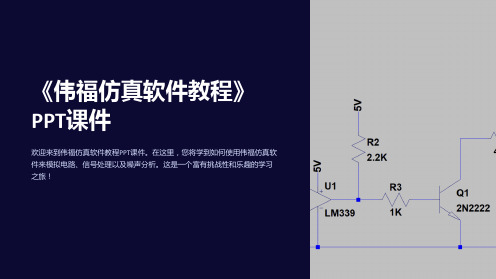
伟福仿真软件需要一定的专业基础知识和实践经验,才能更好地应用于各种电子电路的 仿真分析。
学习伟福仿真软件的建议
积极参与实践
通过实践,提高对电子电 路的认识和对仿真软件的 运用技能。
多阅读相关资料
多读电子线路和信号处理 等方面的学术论文,提高 对电子电路仿真的理解和 应用。
参加相关课程和培训
《伟福仿真软件教程》 PPT课件
欢迎来到伟福仿真软件教程PPT课件。在这里,您将学到如何使用伟福仿真软 件来模拟电路、信号处理以及噪声分析。这是一个富有挑战性和乐趣的学习 之旅!
伟福仿真软件简介
定义
伟福仿真软件是一种电子 电路仿真软件,可以完成 复杂电路的模拟分析。
优点
伟福仿真软件可以大大缩 短产品研发周期、降低开 发成
绘制电路图
打开伟福仿真软件,在编辑器中绘制
添加原件
2
电路图,并设置所需的仿真参数。
在编辑器中添加所需的电子器件和元
器件,如电阻、电容、二极管等。
3
仿真参数设置
设置所需的仿真参数,如电路的电压、
电流等参数,信号的频率、幅值等参
仿真结果分析
4
数。
根据仿真结果进行分析和优化,可以 发现电路中的问题,改进电路性能。
应用领域
伟福仿真软件被广泛应用 于电子、通讯等领域,提 高了产品的设计和研发效 率。
伟福仿真软件的基本原理
1
模拟对象
包括电路、信号等模拟对象,可以按
仿真算法
2
照所需的仿真功能进行连接。
根据模拟对象和仿真功能,运行相应
的仿真算法,输出仿真结果。
3
仿真结果
仿真结果包括电路的电压、电流等参 数、信号的频率、幅值等参数,以及 噪声的分析结果。
单片机实验-伟福仿真指导书
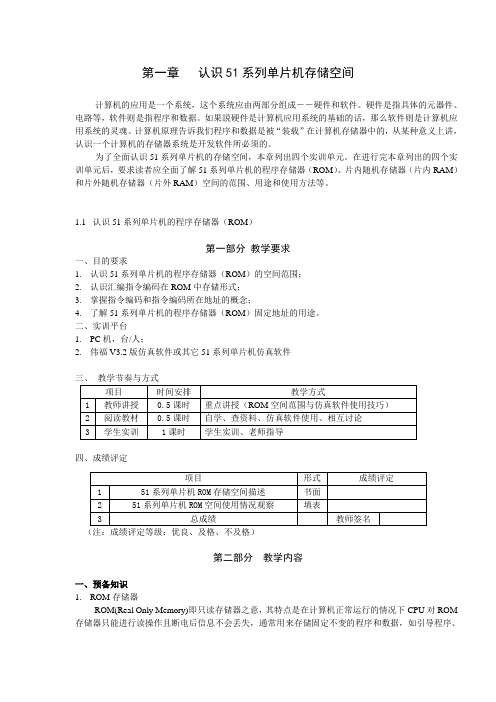
第一章认识51系列单片机存储空间计算机的应用是一个系统,这个系统应由两部分组成――硬件和软件。
硬件是指具体的元器件、电路等,软件则是指程序和数据。
如果説硬件是计算机应用系统的基础的话,那么软件则是计算机应用系统的灵魂。
计算机原理告诉我们程序和数据是被“装载”在计算机存储器中的,从某种意义上讲,认识一个计算机的存储器系统是开发软件所必须的。
为了全面认识51系列单片机的存储空间,本章列出四个实训单元。
在进行完本章列出的四个实训单元后,要求读者应全面了解51系列单片机的程序存储器(ROM)、片内随机存储器(片内RAM)和片外随机存储器(片外RAM)空间的范围、用途和使用方法等。
1.1认识51系列单片机的程序存储器(ROM)第一部分教学要求一、目的要求1.认识51系列单片机的程序存储器(ROM)的空间范围;2.认识汇编指令编码在ROM中存储形式;3.掌握指令编码和指令编码所在地址的概念;4.了解51系列单片机的程序存储器(ROM)固定地址的用途。
二、实训平台1.PC机,台/人;2.伟福V3.2版仿真软件或其它51系列单片机仿真软件四、成绩评定(注:成绩评定等级:优良、及格、不及格)第二部分教学内容一、预备知识1.ROM存储器ROM(Real Only Memory)即只读存储器之意,其特点是在计算机正常运行的情况下CPU对ROM 存储器只能进行读操作且断电后信息不会丢失,通常用来存储固定不变的程序和数据,如引导程序、基本输入输出系统程序等。
ROM按其性能可分为以下几类:(1)掩模工艺ROM它是由芯片制造厂根据ROM要求存储的信息,制造成固定的半导体掩模版生产的。
一旦制出成品后,其存储的信息只能读出,不能改变。
这种ROM适用于存储固定不变的程序和数据,批量生产时,成本较低。
(2)可一次编程PROM允许用户对ROM进行一次编程。
(3)可擦除的EPROM允许用户对ROM进行多次编程,即可擦除。
按擦除的方法不同,可分为紫外线擦除的可擦除可编程序只读存储器EPROM(Erasable Programmable Read Only Memory)和电擦除的电可擦除编程序只读存储器EEPROM(Electrically Erasable Programmable Read Only Memory)。
单片机伟福和ProteusISIS仿真软件的使用

伟福和Proteus ISIS仿真软件的使用第一部分 Proteus ISIS快速入门一、简介Proteus软件是一款强大的单片机仿真软件,对于单片机学习和开发帮助极大。
Proteus ISIS是英国Labcenter公司开发的电路分析与实物仿真软件。
它运行于Windows 操作系统上,可以仿真、分析(SPICE)各种模拟器件和数字集成电路,包括单片机。
在国内由广州的风标电子技术有限公司代理。
在单片机课程中我们主要利用它实现下列功能:1、绘制硬件原理图,并设置元件参数。
2、仿真单片机及其程序以及外部接口电路,验证设计的可行性与合理性,为实际的硬件实验做好准备。
3、如有必要可以利用它来设计电路板。
总之,该软件是一款集单片机和SPICE分析于一身的仿真软件,可以实现从构想到实际项目完成全部功能。
这里介绍Proteus ISIS软件的工作环境和一些基本操作,实现初学者入门。
至于更加详细的使用,请参考软件的帮助文件和其他有关书籍,还可以到网上找到许多参考资料。
二、界面介绍双击桌面上的ISIS 7 Professional图标或者单击屏幕左下方的“开始”→“程序”→“Proteus 7 Professional”→“ISIS 7 Professional”,出现如图2-1所示屏幕,表明进入Proteus ISIS集成环境。
图2-1 Proteus ISIS集成环境进入之后的界面类似如图2- 2 所示。
图中已经标注各个部分的作用,我们现在就使用软件提供的功能进行工作。
图2-2 ISIS主窗口三、一个小项目的设计过程1、建立新项目启动软件之后,首先,新建一个项目:点击菜单:File→New Design,如图2-3所示,即可出现如图2-4所示的对话框,以选择设计模板。
一般选择A4图纸即可,点击OK,关闭对话框,完成设计图纸的模板选择,出现一个空白的设计空间。
图2-3 新设计图2-4 选模板这时设计名称为UNTITLED (未命名),你可以点击菜单file→save design 来给设计命名。
Keil软件和伟福仿真器
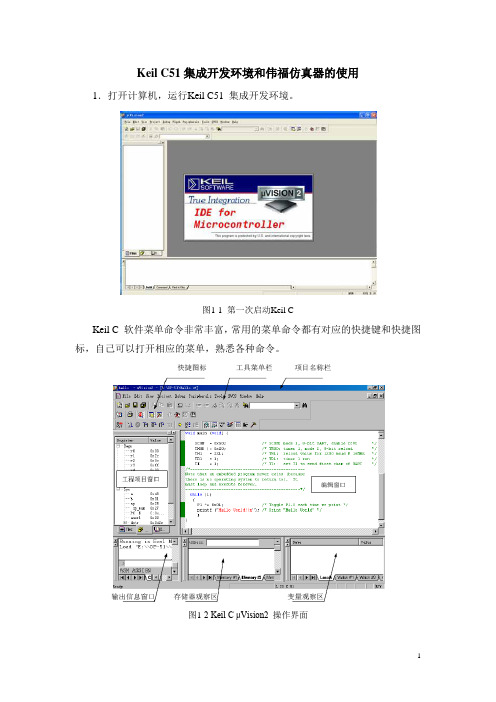
Keil C51集成开发环境和伟福仿真器的使用1.打开计算机,运行Keil C51 集成开发环境。
图1-1 第一次启动Keil CKeil C 软件菜单命令非常丰富,常用的菜单命令都有对应的快捷键和快捷图标,自己可以打开相应的菜单,熟悉各种命令。
图1-2 Keil C μVision2 操作界面2.选择“Project”-“New Project…”建立新的工程文件(注意工程文件放置的文件夹),输入文件名,选择“保存”。
图1-3 创建一个新工程图1-4 为新工程命名并保存3.工程保存后会弹出来一个器件选择窗口,这里需要选择单片机芯片类型。
器件选择的目的是告诉μVision2 最终使用的芯片是哪一个公司的哪一个型号,因为不同型号的51 芯片内部的资源是不同的。
图1-5 器件选择窗口选择“Atmel”下的“AT89C51”,然后在接下来的窗口中,选择“是”,加载芯片基本参数。
图1-6 选择AT89C51 芯片4.选择“File”-“New”或者点击新文件快捷图标,会打开一个文本编辑器窗口。
输入下列数据传送的程序,然后选择“File”-“Save…”,注意文件命名时要加文件名后缀,Keil C 支持汇编语言及C 语言编程,它是依靠文件名后缀来判断文件是汇编语言还是C 语言格式的,如果是汇编语言,后缀为“.asm”或“.a”;C 语言格式的,后缀为“.c”。
注意此时程序中的一些代码和寄存器将会自动蓝色显示,方便观察。
图1-7 创建一个新文件图1-8 输入程序并保存文件5.选择“Project”-“Targets,Groups,Files…”,选择“Groups/Add Files”标签,首先点击下边窗口中的“Source Group 1”,然后选择下边的“A dd Files toGroup…”,在接下来的窗口中,首先选择你需要加入的文件的后缀名(默认是.c,我们可选择“Asm Sourcefile,即后缀为.a”)。
仿真软件的使用
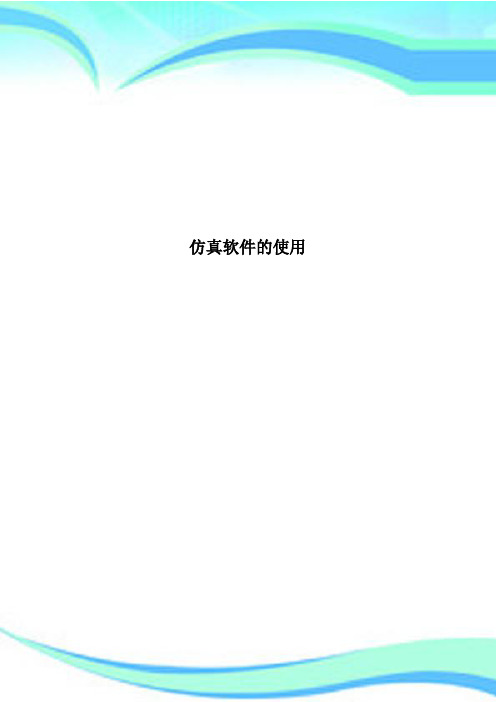
仿真软件的使用————————————————————————————————作者:————————————————————————————————日期:伟福和Proteus ISIS仿真软件的使用第一部分伟福纯软件仿真器使用入门一、概述伟福纯仿真软件是伟福仿真器的配套软件,伟福仿真器是国内较好的仿真器之一,它能够仿真的CPU品种多、功能强。
通过更换仿真头POD,可以对不同的CPU进行仿真。
可仿真51系列,196系列,PIC系列,飞利蒲公司的552、LPC764、DALLAS320,华邦438等51增强型CPU。
伟不论你是否购买了他们的硬件产品,伟福网站都提供免费下载和使用。
现在伟福软件已经出了VW版。
伟福纯软件仿真器具有以下特点:1.双平台:有DOS版本和Windows版本。
其中Windows版本功能强大。
中文界面,英文界面可任选。
2.双工作模式:软件模拟仿真(不要仿真器也能模拟仿真)和硬件仿真。
3.双集成环境:编辑、编译、下载、调试全部集中在一个环境下。
多种仿真器,多类CPU 仿真全部集成在一个环境下。
这里只说明Windows版本纯软件模拟仿真的使用方法,其他内容可以到伟福网站去查看,光盘\视频文件里面也有伟福软件的使用说明。
二、Windows版本软件安装1.将光盘插入光驱,找到E6000W文件夹,打开。
2.双击SETUP文件。
3.按照安装程序的提示,输入相应内容。
4.继续安装,直至结束。
也可以将安装盘全部复制到硬盘的一个目录(文件夹)中,执行相应目录下的SETUP进行安装。
最新的版本安装更简单。
三、软件的启动1.点击开始菜单/程序/WAVE。
2.如果在桌面建立了快捷方式,直接双击其图标即可。
启动之后的界面大致如图1-1所示:图1-1这个窗口是经过调整后的样子。
如果位置不合适,可以通过拖放来移动位置或调整大小。
四、软件的使用详细的使用说明请看伟福的说明,这里只说明为了对51系列单片机进行纯软件仿真时要用到的一些项目和开始使用的几个必须步骤。
- 1、下载文档前请自行甄别文档内容的完整性,平台不提供额外的编辑、内容补充、找答案等附加服务。
- 2、"仅部分预览"的文档,不可在线预览部分如存在完整性等问题,可反馈申请退款(可完整预览的文档不适用该条件!)。
- 3、如文档侵犯您的权益,请联系客服反馈,我们会尽快为您处理(人工客服工作时间:9:00-18:30)。
延时子程序: 延时子程序: Delay: mov r6, #0 mov r7, #0 DelayLoop: djnz r6, DelayLoop ; 内环:1ms (6M晶振) 内环: (6M晶振 晶振) djnz r7, DelayLoop ; 外环:约260ms 外环: ret end
第二章 辽宁科技大学 高职学院 刘莉
org 0000h ljmp start org 0100h start: mov r0,#20h mov dptr,#0000h mov r2,#10h mov a,#00h loop: mov @r0,a movx @dptr,a inc a inc r0 inc dptr djnz r2,loop sjmp $
第二章
辽宁科技大学 高职学院 刘莉
快速入门完成一个单片机应来自系统软件的设计,一 般要经过软件流程设计, 程序编写、 程序编译、 程序调试、 程序修改、 程序再编译再调试等反复的过程,
第二章
辽宁科技大学 高职学院 刘莉
1、建立你的新程序
选择菜单【文件】 选择菜单【文件】/新建文件
出现一个文件名为NONAME1的源程序窗口,在此窗口中输入以下程 出现一个文件名为NONAME1的源程序窗口,在此窗口中输入以下程 序 ORG 0000H MOV A, #0 MOV P1, #0 LOOP: INC P1;p1加1 P1;p1加 CALL DELAY;调用延时子程序 DELAY;调用延时子程序 SJMP LOOP;转移到LOOP LOOP;转移到LOOP DELAY: MOV R2, #3;计数器赋初值 #3;计数器赋初值 MOV R1,#0;计数器赋初值 R1,#0;计数器赋初值 DLP: DJNZ R0, DLP ;R0减1不为零转移到DLP R0减 不为零转移到DLP DJNZ R1, DLP;R1减1不为零转移到DLP DLP;R1减 不为零转移到DLP RET;子程序返回 RET;子程序返回 END;程序结束 END;程序结束 现在将此文件存盘
470 P1.2 74LS245
辽宁科技大学 高职学院 刘莉
第二章
辽宁科技大学 高职学院 刘莉
(3)延时子程序(约1s) 延时子程序( 1s) DELAY: DELAY:MOV R5,#5 R5, D1:MOV R6,#200 D1: R6, D2:MOV R7,#250 D2: R7, D3:DJNZ R7,D3;1ms D3: R7,D3; DJNZ R6,D2;约0.2s R6,D2; DJNZ R5,D1;约1s R5,D1; RET
第二章
辽宁科技大学 高职学院 刘莉
我们现在用硬件仿真方式来调试这个程序, 因为程序是对P1端口加一操作,我们可以 因为程序是对P1端口加一操作,我们可以 打开外设的端口来观察P1口。方法是选择 打开外设的端口来观察P1口。方法是选择 主菜单【外设】 主菜单【外设】/端口,打开端口窗口。重 新编译程序,全速执行程序,因为有断点, 程序会暂停在断点处。我们观察端口窗口 的P1口值,会发生变化。再次全速运行, P1口值,会发生变化。再次全速运行, 观察P1口的变化。同时也可以用电压表去 观察P1口的变化。同时也可以用电压表去 测量P1管脚,可以看到P1管脚也随之发生 测量P1管脚,可以看到P1管脚也随之发生 变化。点击端口窗口的P1口的白框来改变 变化。点击端口窗口的P1口的白框来改变 P1口值,再次运行程序,P1从改变后的值 P1口值,再次运行程序,P1从改变后的值 加1.(P1口的值也可以从SFR窗口观察、 1.(P1口的值也可以从SFR窗口观察、 修改)。
第二章 辽宁科技大学 高职学院 刘莉
2、保存你的程序
选择菜单【文件】 选择菜单【文件】/保存文件 例如 文件名MY1.ASM, 文件保存后,程序 文件名MY1.ASM, 窗口上文件名变成了: C:\WAVE6000\SAMPLES\MY1.ASM C:\WAVE6000\SAMPLES\
第二章
辽宁科技大学 高职学院 刘莉
第二章 辽宁科技大学 高职学院 刘莉
在程序行的“R0”的值,观察一下“R0”的 在程序行的“R0”的值,观察一下“R0”的 值,可以看到“R0” 值,可以看到“R0” 在逐渐减少。因为当前指令要执行256次才 在逐渐减少。因为当前指令要执行256次才 到下一步,整个延时子程序要单步执行 3×256次才能完成,单步执行太慢了! 256次才能完成,单步执行太慢了!
选择菜单【项目】 编译,编译你的项目。 选择菜单【项目】/编译,编译你的项目。 在编译过程中,如果有错可以在信息窗口 中显示出来,双击错误信息,可以在源程 序中定位所在行。纠正错误后,再次编译 直到没有错误。在编译之前,软件会自动 将项目和程序存盘。在编译没有错误后, 就可调试程序了,首先我们来单步跟踪调 试程序。
第二章
辽宁科技大学 高职学院 刘莉
程序编译
检查源文件语法错误,如果没有语法错误, 编译器将生成源文件的目标代码。 如果有错可以在信息窗口中显示出来,双 击错误信息,可以在源程序中定位所在行。 在编译没有错误后,就可调试程序了
第二章
辽宁科技大学 高职学院 刘莉
单步调试程序
选择
第二章
辽宁科技大学 高职学院 刘莉
伟福软件调试
调试是编程的重要部分,调试的目的是找到程序 的逻辑错误。 一、调试界面 伟福是一个集成开发环境,调试、编辑和编译都 在同一界面下完成 二、调试主要方法和技巧通常一个调试程序应该具 备至少四种性能: 1、跟踪调试 2、断点调试 3、查看变量 4、更改数值 辽宁科技大学 高职学院 刘莉 第二章
辽宁科技大学 高职学院 刘莉
第二章
辽宁科技大学 高职学院 刘莉
第二章
辽宁科技大学 高职学院 刘莉
第二章
辽宁科技大学 高职学院 刘莉
第二章
辽宁科技大学 高职学院 刘莉
第二章
辽宁科技大学 高职学院 刘莉
第二章
辽宁科技大学 高职学院 刘莉
第二章
辽宁科技大学 高职学院 刘莉
第二章
辽宁科技大学 高职学院 刘莉
设置或取消断点 执行到光标所在行
在代码中放置断点的方法是事先将光标移动到用 户希望放置断点的文本行位置时。
第二章 辽宁科技大学 高职学院 刘莉
查看变量
观察窗口 数据窗口 程序空间窗口 内部数据 外部数据
通过添加观察菜单可以将用户希望观察的变量 添加到观察窗口中,长期进行观察。程序在单 步或断点停下时,将更新变量的取值。
第二章 辽宁科技大学 高职学院 刘莉
(2)P1口的8盏灯循环点亮 P1口的 口的8 Loop: mov a, #01h mov r2, #8 Output: mov P1, a rl a call Delay djnz r2, Output ljmp Loop
第二章
P1.0 P1.1 P1.2 P1.3 P1.4 P1.5 P1.6 P1.7
程序调试
检查源文件逻辑错误 1、跟踪调试 2、断点调试 3、查看变量 4、更改数值
第二章
辽宁科技大学 高职学院 刘莉
第二章
辽宁科技大学 高职学院 刘莉
第二章
辽宁科技大学 高职学院 刘莉
第二章
辽宁科技大学 高职学院 刘莉
第二章
辽宁科技大学 高职学院 刘莉
第二章
辽宁科技大学 高职学院 刘莉
第二章
本例是将P1端口加一,然后延时,再重复, 本例是将P1端口加一,然后延时,再重复, 这样若P1就是一个二进制加法器,若P1口 这样若P1就是一个二进制加法器,若P1口 接发光二极管,就会闪亮。不过到此为止, 我们都是用软件模拟方式来调试程序,如 果想要用仿真器硬件仿真。就要连接上仿 真器。
第二章
辽宁科技大学 高职学院 刘莉
第二章
辽宁科技大学 高职学院 刘莉
没关系,我们有“执行到光标处”的 功能,将光标移动到程序想要暂停的 功能,将光标移动到程序想要暂停的 地方, 地方,本例中为延时子程序返回后的 LOOP”行 选择菜单【执行】 “SJMP LOOP”行。选择菜单【执行】 \执行到光标处,程序全速执行到光标 执行到光标处, 所在行。 所在行。如果想下次不想单步调试 “DELAY”延时子程序里的内容,可以 DELAY”延时子程序里的内容,可以 按F8 F8 F8F8F8F8F8F8F8F……是不 F8F8F8F8F8F8F8F……是不 是太烦了?那就移动光标到暂停行再 按F4,如果程序太长,每次这样移来 F4,如果程序太长,每次这样移来 移去,是不是也太累?那就设置断点 吧。
第二章
辽宁科技大学 高职学院 刘莉
Result equ 20h org 0 ljmp Start BinToBCD: mov b, #100 div ab mov Result, a mov a, b mov b, #10 div ab
; 除以 100, 得百位数
第二章
辽宁科技大学 高职学院 刘莉
跟踪调试
跟踪应用程序使用户能够在运行应用程序时,看到PC指针在应用 跟踪应用程序使用户能够在运行应用程序时,看到PC指针在应用 程序中的确切位置,伟福提供以下方法对程序的执行进行跟踪:
跟踪型单步
跟踪型单步仅执行一条源语句程序。但是,如果调用一函数,则进 入函数中,在执行函数的第一条源语句行前停止。
6、 连接硬件仿真 将仿真器通过串行电缆连接计算机上, 检查接线是否有误,确信没有接错后,接 上电源,打开仿真器的电源开关。参见第 三步,设置项目,在“仿真器”和“通信 设置”栏的下方有“使用伟福软件模拟
第二章
辽宁科技大学 高职学院 刘莉
器”的选择项。将其前面框内的勾去掉。在通 信设置中选择正确的串行口。按“好”确认。 如果仿真器设置正确,并且硬件连接没有 错误,就会出现如图的“硬件仿真对话框”, 如果仿真器初始化过程中有错,软件就会再次 出现仿真器对话框,这时你应检查仿真器、仿 真器的选择是否有错,硬件接线是否有错,检 查纠正错误后,再次确认。直至显示如图的硬 件仿真确认对。
